Zoom Görüntülü Görüşme Nasıl Kaydedilir?
Zoom görüntülü görüşme nasıl kaydedilir?
İşte yeni güncellemede eklenen bu özellik hakkında daha fazla bilgi
Zoom görüntülü görüşme nasıl kaydedilir birçok kişi tarafından sorulan bir sorudur, nasıl kaydedileceğini ve Zoom toplantı kaydını nasıl durduracağınızı öğrenmek için bu kılavuza göz atın
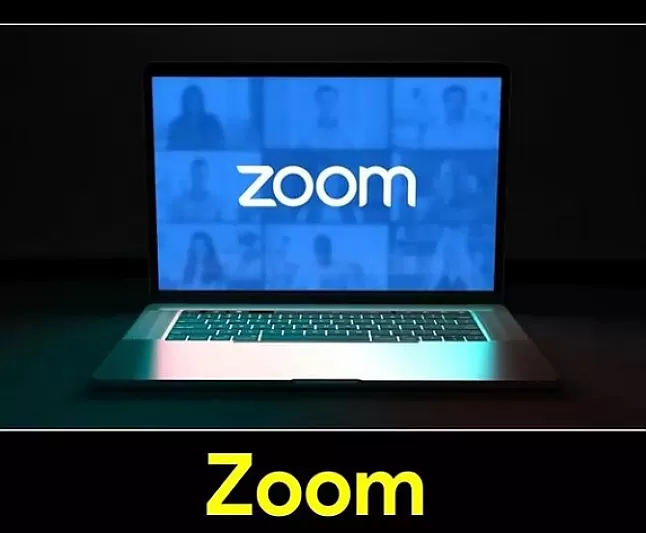
Zoom, video konferans uygulaması pandemi sırasında büyük bir popülariteye yükseldi. İnsanların bu zor zamanlarda iletişim kurmasına yardımcı oldu. Zoom’un kullanımı da gelişti, BT aile üyeleri bağlantı kurmaya çalışıyor, organizasyon günlük görevlerini yerine getiriyor ve eğitim sistemi bu platformu dünyanın dört bir yanındaki öğrencilere bilgi vermek için benimsedi. Zoom’un bu kadar yoğun kullanımı ile, insanlar genellikle arama sırasında iletilen bilgilerle karışırlar. Bazı insanlar da arama sırasında iletilen bilgilere başvurmak için bu toplantıları kaydetmek istiyorum. Birçok kullanıcı bir Zoom video görüşmesinin nasıl kaydedileceğini öğrenmek ister.
Zoom görüntülü görüşme nasıl kaydedilir?
Bir Zoom video görüşmesi kaydetmek birçok nedenden dolayı yararlı olabilir; öğrenciler katıldıkları sınıfları kaydedebilir, çalışanlar önemli bir toplantı sırasında iletilen bilgileri kaydedebilir, aileler Zoom çağrısı sırasında birbirleriyle paylaştıkları sevgi dolu anları kaydedebilir. Platform, bu konferans görüşmelerini kaydetmek için bir özelliğe olan ihtiyacı anladı ve son yakınlaştırma güncellemesinde bir tane ekledi.
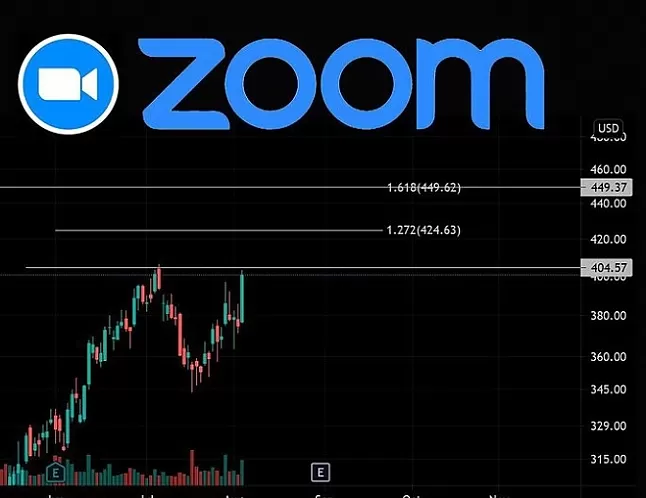
En son yakınlaştırma güncelleştirmesinde eklenen kayıt özelliği için bazı Önkoşullar vardır; Öncelikle Kullanıcı, Zoom’da yerel kayıt özelliğini kullanmak için toplantının ev sahibi olmalıdır, hem ücretli hesaplar hem de ücretsiz hesaplar yerel kayıt özelliğini kullanabilir ve Zoom kayıt özelliği yalnızca PC, Android ve iOS cihazları için kullanılabilir bu özelliği almadı.
Aşağıdaki yakınlaştırma görüntülü görüşmesini nasıl kaydedeceğinizi kontrol edin:
Ekranın sol üst köşesine yeni bir kayıt seçeneği yerleştirildi, kullanıcılar oturumu kaydetmeye başlamak için bu düğmeye tıklamak zorunda kalacaklar.
Tüm katılımcılar ve ev sahibi oturumun ne zaman kaydedildiğini görebilecektir.
Toplantı bittikten sonra Zoom dosyaları dönüştürmeye başlayacaktır. Dönüşüm tamamlandıktan sonra, kullanıcı iki tür dosyaya erişebilir: ses dosyaları ve Video dosyaları.
Ses dosyası a ‘ da mevcut olacak.m4a ‘formatı ve video dosyası bir’. mp4 ‘ formatında mevcut olacak
Yakınlaştırma toplantı kaydı nasıl durdurulur?
Kayıt özelliği etkinleştirildiğinde, kullanıcı ekranda bir duraklatma ve durdurma düğmesi görebilecektir. Kaydı durdurmak veya duraklatmak için bu düğmeleri kullanabilirler.
Kullanıcı kaydı duraklattığında, oynat düğmesine basarak devam ettirebilir.
Kullanıcı kaydı durdurduysa, Zoom kaydı dönüştürür ve kullanıcıya bir ses ve video dosyası sağlar.

